Theo mặc định, bạn không thể gửi ảnh ở chất lượng đầy đủ trên tất cả các loại ứng dụng nhắn tin vì chúng nén ảnh và video để chia sẻ nhanh chóng, vì vậy người nhận có thể tải xuống và xem chúng nhanh nhất có thể, ngay cả trên mạng chậm và nén phương tiện trong nói chung là tuyệt vời, ít nhất là giữ trên không gian lưu trữ của bạn. Nhưng nếu bạn muốn gửi hình ảnh của tài liệu, văn bản, hình ảnh để in ấn hoặc các mục đích khác, bạn có thể muốn nó chính xác và đầy đủ nhất có thể. Trong bài viết này, chúng tôi sẽ đề cập đến bạn một số cách để gửi một hình ảnh hoặc video clip với chất lượng đầy đủ và không nén trên ứng dụng nhắn tin iMessage, WhatsApp, Telegram và Signal từ iPhone hoặc iPad.
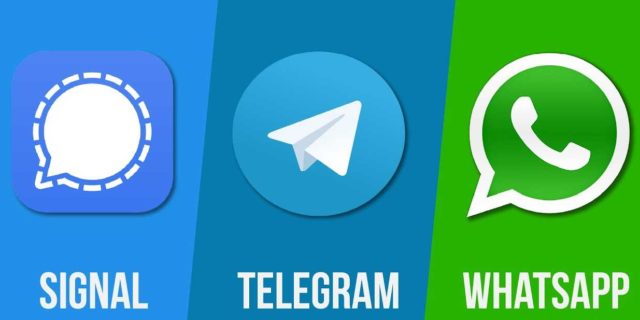
Cách gửi ảnh chất lượng cao trên iMessage
Dưới đây là các bước nhanh chóng để đảm bảo hình ảnh được gửi ở độ phân giải cao qua iMessage:
◉ Mở Cài đặt trên iPhone, iPad hoặc iPod touch.
◉ Cuộn xuống và nhấn vào Tin nhắn.
◉ Sau đó tắt Chế độ ảnh chất lượng thấp.
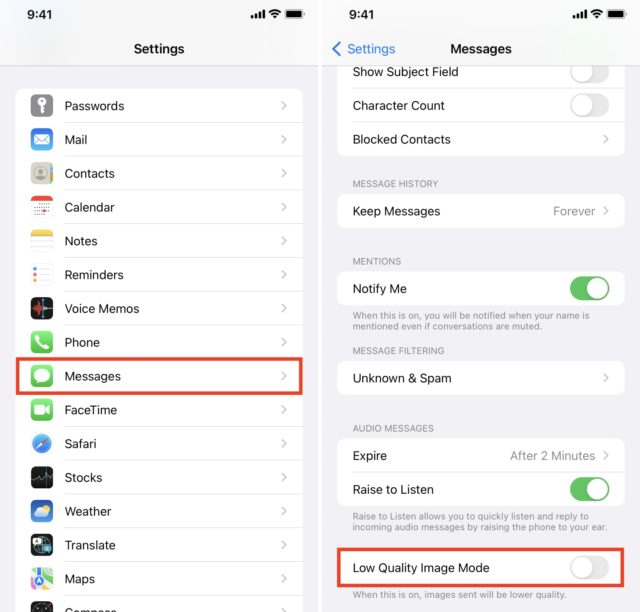
Cách gửi ảnh và video chất lượng đầy đủ trên WhatsApp
Khi bạn gửi ảnh hoặc video, Có chuyện gì vậy Nén nó để tải lên, gửi và tải xuống một cách nhanh chóng. Nhưng nếu bạn gửi hình ảnh dưới dạng tài liệu, nó sẽ không được nén và sẽ được gửi ở chất lượng gốc và ở kích thước đầy đủ. Hình ảnh HEIC (loại hình ảnh mà máy ảnh iPhone sử dụng theo mặc định) sẽ không được chuyển đổi sang JPG. Và để làm như vậy:
◉ Đầu tiên, bạn phải thêm ảnh từ ứng dụng Ảnh vào ứng dụng Tệp.
◉ Sau đó, bạn có thể chọn nó và gửi nó dưới dạng tài liệu.
◉ Và nếu bạn có ảnh trong Drive, Dropbox, OneDrive, v.v., hãy để chúng xuất hiện trong ứng dụng Tệp.
Dưới đây là tất cả các bước để gửi một hình ảnh không nén gốc trên WhatsApp cho iPhone.
◉ Mở ứng dụng Ảnh và đi tới album hoặc phần gần đây, sau đó chạm vào Chọn và chọn một hoặc nhiều ảnh. Tiếp theo, nhấn vào biểu tượng chia sẻ rồi lưu vào các tập tin và chọn vị trí bất kỳ để lưu.

Tôi mở WhatsApp vàng Chuyển đến cuộc trò chuyện nhóm hoặc cá nhân, chạm vào biểu tượng +, chạm vào Duyệt và chuyển đến thư mục bạn đã lưu ảnh ở bước 1.
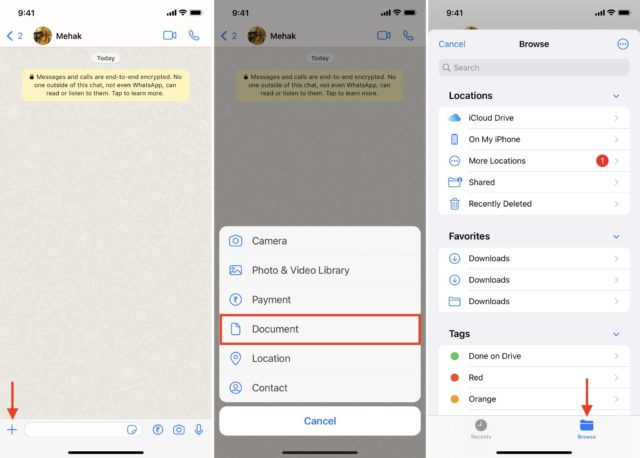
◉ Nếu bạn phải gửi một ảnh, hãy nhấn vào ảnh đó và nhấn Gửi.
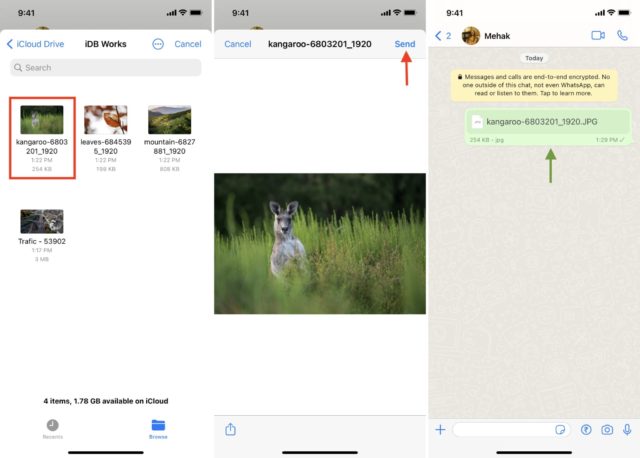
◉ Nếu bạn muốn gửi nhiều ảnh, hãy nhấn vào ba dấu chấm ở trên cùng và chọn Chọn nhiều ảnh và nhấn Mở. Sau đó nhấp vào Gửi.
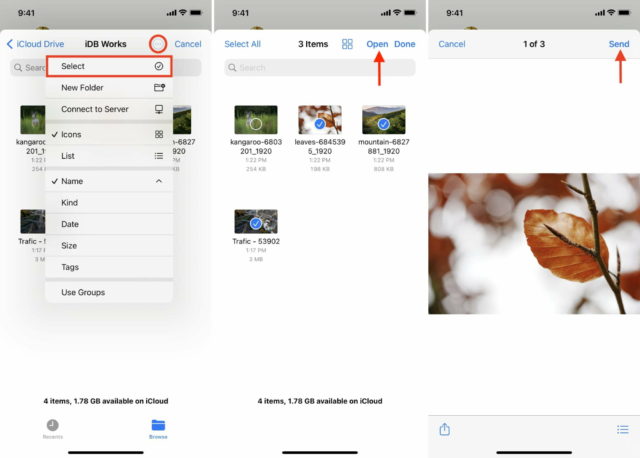
Cách gửi ảnh chất lượng cao trên Telegram
Dưới đây là các bước để gửi ảnh với chất lượng đầy đủ bằng Telegram trên iPhone:
◉ Mở Telegram và chuyển đến trò chuyện, trò chuyện nhóm hoặc kênh.
◉ Nhấp vào biểu tượng kẹp giấy từ dưới cùng bên trái và chọn tệp hình ảnh hoặc video.
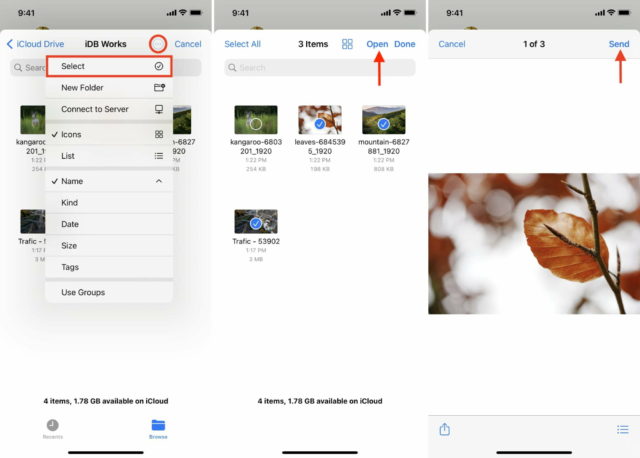
◉ Nhấp vào hình ảnh và nhấn mũi tên.
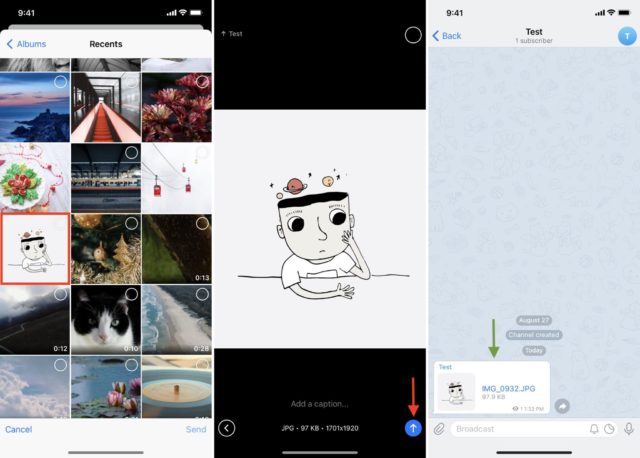
◉ Để gửi nhiều ảnh, bấm vào các vòng tròn nhỏ để chọn nhiều ảnh và bấm gửi.
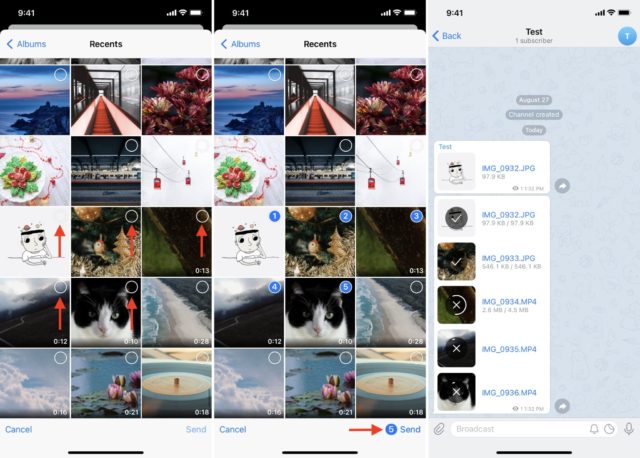
Một cách khác nhanh hơn là nhấp vào biểu tượng kẹp giấy và từ trên cùng của trang trình bày, nhấp vào vòng tròn nhỏ và chọn Gửi dưới dạng tệp.
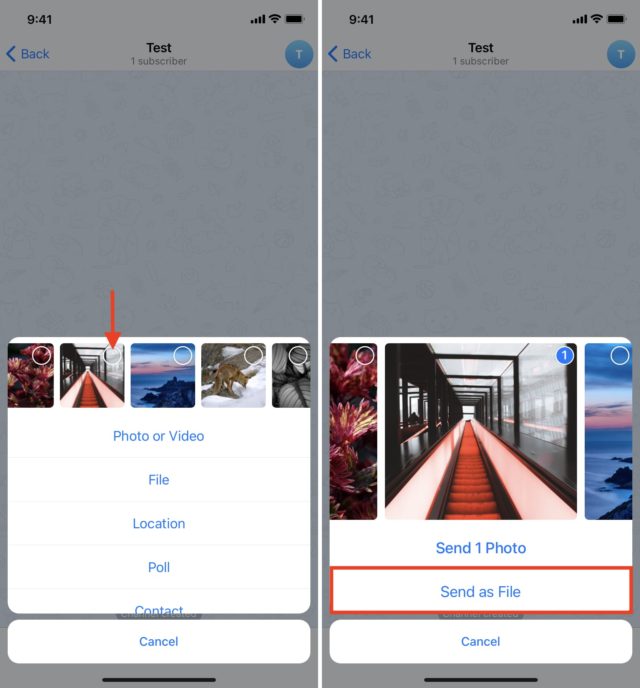
Ngoài ra, bạn cũng có thể làm theo các bước tương tự của WhatsApp để gửi hình ảnh ở chất lượng đầy đủ và để làm như vậy, hãy nhấn vào biểu tượng kẹp giấy, sau đó là Tệp, rồi đến iCloud Drive.
Cách gửi ảnh chất lượng cao trên Signal
Dưới đây là cách gửi tất cả ảnh chất lượng cao qua Signal trên iPhone:
1) Mở Signal và nhấp vào ảnh hồ sơ của bạn ở trên cùng.
2) Nhấp vào Sử dụng dữ liệu.
3) Nhấp vào Chất lượng Phương tiện Đã gửi và chọn Cao.
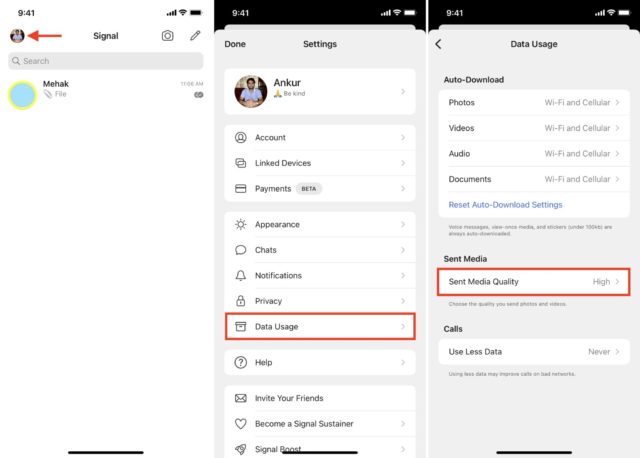
Và nếu bạn muốn gửi hình ảnh chất lượng cao tùy từng trường hợp, hãy nhấn vào dấu + và chọn hình ảnh, sau đó nhấn vào biểu tượng hình ảnh từ dưới cùng bên trái và chọn Superior.
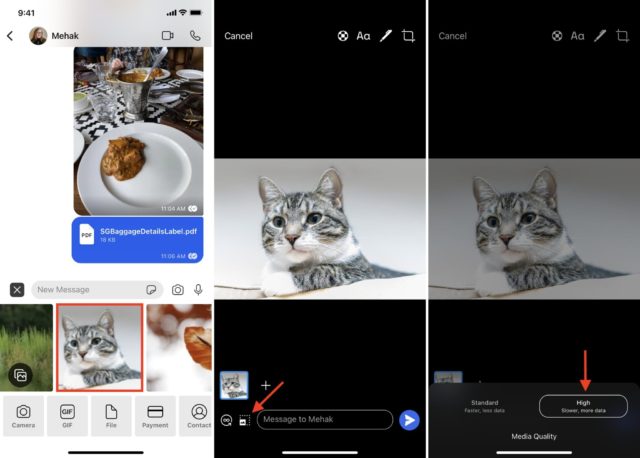
Cách nén ảnh dưới dạng tệp zip và gửi chúng ở chất lượng đầy đủ
Sử dụng ứng dụng Tệp hoặc các ứng dụng của bên thứ ba khác từ App Store, bạn có thể chuyển đổi các ảnh và video khác nhau thành tệp ZIP và gửi chúng.
Sau đó, chỉ cần gửi tệp ZIP này bằng cách sử dụng WhatsApp Omar Hoặc Telegram, Signal hoặc iMessage.
Người nhận có thể dễ dàng giải nén tệp trên thiết bị Android hoặc iOS của họ. Khi tệp ZIP được mở, họ sẽ thấy tất cả ảnh và video ở chất lượng gốc hoàn toàn.
Gửi liên kết ảnh, album hoặc thư mục để chia sẻ ảnh ở chất lượng đầy đủ
Một tùy chọn khác là tải ảnh và video của bạn bằng iPhone hoặc máy tính lên các dịch vụ lưu trữ đám mây như Google Drive, Google Photos, Dropbox, OneDrive, iCloud Drive, v.v.
Sau khi tải lên, hãy chia sẻ liên kết tới tệp, thư mục hoặc album đó với người đó qua iMessage, WhatsApp, Telegram, Signal, email hoặc bất kỳ phương tiện nào bạn muốn.
Người nhận có thể xem và tải xuống hình ảnh ở chất lượng đầy đủ, tùy thuộc vào quyền mà dịch vụ hỗ trợ và bạn chỉ định.
Nguồn:

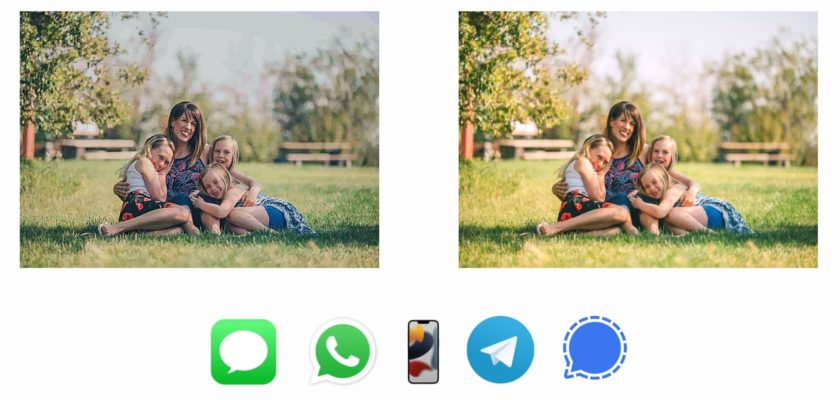
Từ cài đặt WhatsApp
Lưu trữ và dữ liệu
Dưới đây là tùy chọn chất lượng tải lên phương tiện
Chọn chất lượng tốt nhất
Có một tùy chọn dễ dàng trong WhatsApp
Cảm ơn bạn rất nhiều vì thông tin có giá trị này
Cảm ơn vì bài viết tuyệt vời 🌹
Có một tùy chọn trên WhatsApp để gửi ảnh chất lượng cao …………
WhatsApp - Cài đặt
- lưu trữ và dữ liệu - chất lượng tải lên phương tiện
Và chọn Chất lượng tốt nhất .. Cái này có hoạt động không?
Chúa phù hộ cho người anh em. Đây là vấn đề khiến tôi gặp khó khăn trong một công ty. Mỗi lần tôi gửi thứ gì đó cho một người, và ngược lại, chất lượng sẽ thay đổi 😂 Lạy Chúa Apple và Samsung trở thành một công ty mà chúng ta có thể nghỉ ngơi. Cảm ơn người anh em về chủ đề
Xin Chúa ban thưởng cho bạn, nhưng chúng tôi không quen với việc bạn nói những bức ảnh này, vì vậy chúng tôi yêu cầu bạn chú ý đến điều này và tránh những bức ảnh về phụ nữ và cơ thể của họ
Cầu trời ban thưởng cho bạn, tôi cứ tưởng đó là hình ảnh trẻ em ... Nó đã được thay đổi.
Bài viết tuyệt vời
Cảm ơn bạn đã thông tin
Bài báo giáo dục rất quan trọng
Bài viết xuất sắc và rõ ràng, cảm ơn bạn
rất hữu ích
Tôi đã tìm kiếm một cách để gửi hình ảnh chất lượng cao, tôi được hưởng lợi từ bài viết, cảm ơn bạn rất nhiều
Ok
Anh ấy có nói điều tương tự trong video không ??